Skype adalah aplikasi terkenal yang membolehkan anda membuat video dan panggilan dengan mudah.Apabila anda log masuk ke Skype dan mendapati ada masalah semasa menyambung ke Skype, ia sangat menakutkan.Sekiranya anda menghadapi masalah ini, nampaknya anda telah menemui halaman yang betul.Windows 10"Tidak dapat menyambung線Ke Skype"Kesalahan mengganggu pengguna Windows, dan banyak pengguna berpendapat bahawa Windows adalah satu-satunya sistem operasi untuk PC.
Anda mungkin pernah mendengar bahawa Microsoft telah mengambil alih Skype yang telah dipasang sebelumnya pada PC Windows.Sejak itu, Ketika anda hendak memulakan Skype, layar akan munculSepertiMaaf, kami tidak dapat menyambung ke Skype "atau kesalahan" Skype tidak dapat menyambung ".Semasa proses permulaan Windows, Skype akan bermula dengan sendirinya, jadi tidak ada cara untuk menghalangnya dari memulakan secara automatik.Anda bahkan tidak dapat mencarinya di folder permulaan.
Oleh itu, jika anda menghadapi masalah sambungan dengan Skype, maka artikel ini adalah mengenaiCara menyelesaikan ralat "Tidak dapat menyambung ke Skype" pada Windows 10Panduan lengkap.
"Tidak bolehReam線到Sebab ralat Skype "
Sebelum kita mencari jalan keluar untuk menyelesaikan ralat "Skype tidak dapat menyambung", mari kita perhatikan asas-asas apa yang menyebabkan ralat sambungan.
Di samping itu, pastikan anda menggunakan Skype versi terkini dan semua perkakasan dan perisian telah diperbaharui.
Sebab mengapa ralat "Skype tidak dapat dihubungkan" kini dapat diselesaikan:
- Pastikan memasukkan nama pengguna dan kata laluan yang betul
- Sekiranya anda tidak dapat membuka www.skype.com atau www.microsoft.com, masalahnya mungkin dengan sambungan Internet
- Penting untuk melihat blog Skype Heartbeat.Sekiranya ada yang salah, mesej akan muncul.Atas sebab ini, juruteknik Skype akan cukup sabar untuk menyelesaikannya sendiri.
- Kadang-kadang, disebabkan oleh beberapa aktiviti luar biasa yang terdapat di akaun anda, akaun Skype anda mungkin ditangguhkan atau dibatasi buat sementara waktu.
- FYI, Skype tidak lagi dapat log masuk melalui Facebook.Oleh itu, jika anda menggunakan Facebook untuk log masuk ke Skype, anda perlu mendaftar untuk akaun baru.
Setelah anda menentukan keselamatan kaedah ini, tetapi masih menghadapi ralat sambungan Skype, maka anda boleh mencari beberapa penyelesaian tetap.
Bagaimana menyelesaikan ralat "Tidak dapat menyambung ke Skype"?
Sekarang, kerana anda sudah mengetahui punca ralat yang menyebabkan Skype tidak dapat disambungkan, anda boleh melakukan kaedah dengan mudah untuk menyelesaikan masalah tersebut.
Periksa degupan jantung Skype untuk memperbaiki tidak dapat menyambung ke ralat Skype
Sekiranya Skype anda tiba-tiba jatuh, maka dalam kebanyakan kes, masalahnya bukan dengan anda.Anda boleh memeriksa masalah Skype dengan cara berikut:
Langkah 1-Buka aplikasi Skype pada PC.Kemudian klik "Help", dan kemudian klik pilihan "Heartbeat".
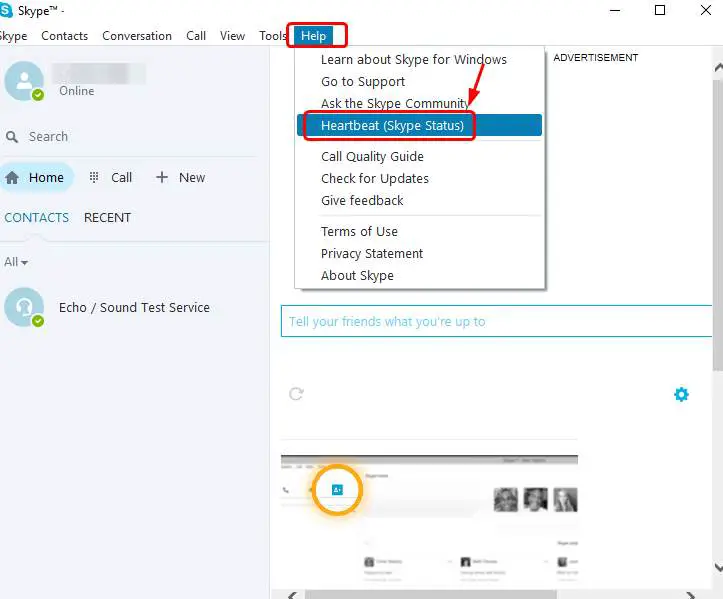
Langkah 2-Halaman web baru akan dibuka dan anda akan melihat status sistem Skype.Sekiranya terdapat masalah dengan Skype, anda akan melihat mesej di sini.
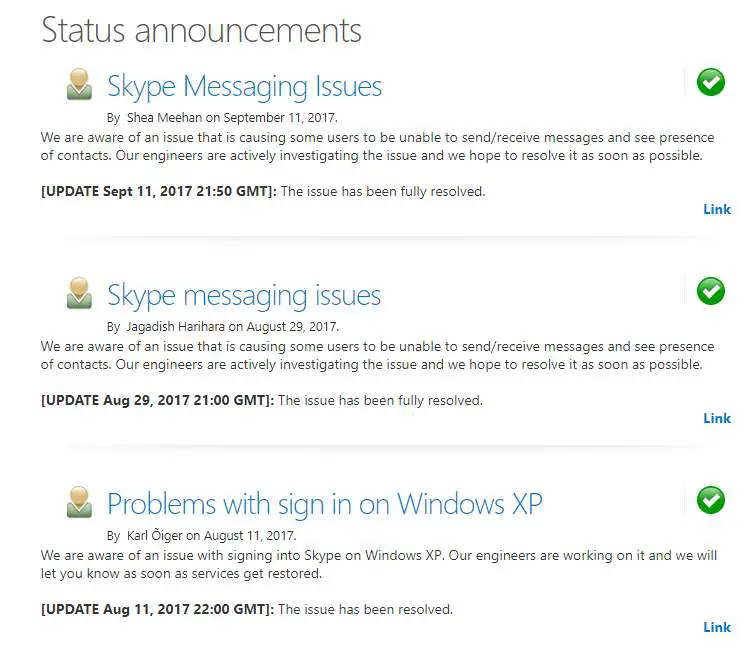
Langkah 3-Jika ada mesej mengenai masalah sambungan, yang harus anda lakukan hanyalah menunggu juruteknik Skype akhirnya menyelesaikan masalah tersebut.
Sekiranya ini tidak menjadi masalah, anda boleh menggunakan kaedah seterusnya.
Periksa tetapan firewall untuk menyelesaikan masalah sambungan Skype
Sekiranya anda menggunakan Skype untuk pertama kalinya, anda akan menerima mesej yang meminta anda membenarkan aplikasi mengakses.Sekiranya anda mengklik "Tidak", anda mesti mengkonfigurasi firewall untuk membolehkan Skype menyelesaikan masalah tersebut.Ikuti langkah di bawah untuk menyiapkan firewall-
Langkah 1-Pertama, Skype anda tidak boleh berjalan.
Langkah 2-Sekarang hidupkan firewall.Kemudian periksa dulang sistem untuk membukanya.
Langkah 3-Senarai aplikasi yang dipasang di komputer yang dikendalikan oleh firewall akan disenaraikan.Cari Skype dalam senarai ini.
Langkah 4- Di sini, anda perlu menulis entri Skype untuk membolehkan Skype menyambung ke Internet.Sekarang simpan perubahan.
Langkah 5-Mulakan semula Skype.Kemudian log masuk dengan kelayakan anda.
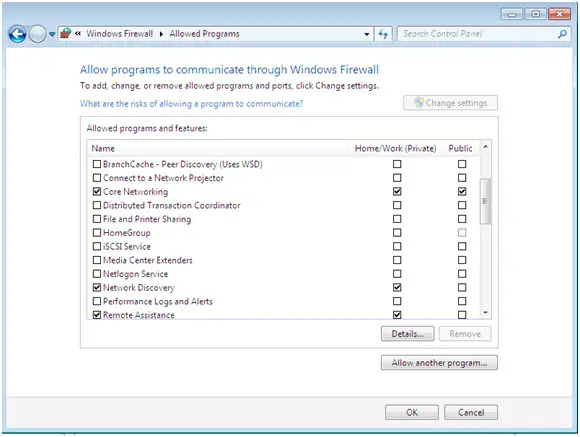
Dengan melakukan langkah-langkah di atas, masalah sambungan dapat diselesaikan.Namun, jika anda masih menghadapi kesalahan, jangan risau, kerana anda boleh mencuba kaedah lain.
Tingkatkan Skype ke versi terkini
Sekiranya tidak ada berita mengenai Skype Heartbeat, anda perlu meningkatkan Skype.Untuk melakukan ini, sila ikuti arahan di bawah-
Langkah 1-Buka Skype.Klik Bantuan, dan kemudian klik Periksa Kemas kini.
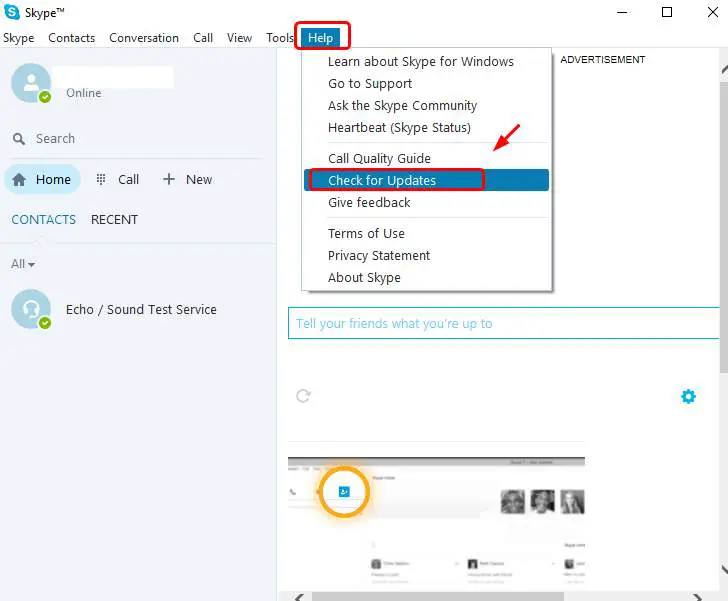
Langkah 2-Klik Kemas kini Skype Klasik atau cuba Skype baru seperti yang diperlukan.
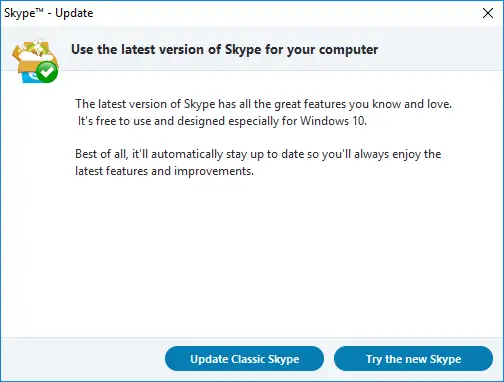
Langkah 4-Lawati laman web rasmi Skype untuk mendapatkan versi terbaru untuk Windows 10 PC.
Periksa kemas kini Windows
Windows yang ketinggalan zaman juga boleh menyebabkan ralat "Tidak dapat menyambung ke Skype".Untuk memperbaiki patch ini, ikuti langkah-langkah yang diberikan:
Langkah 1-Menggunakan papan kekunci, tekan kekunci logo Windows dan saya pada masa yang sama.
Langkah 2-Klik Kemas kini dan Keselamatan.Sekarang klik Periksa kemas kini.
Langkah 3-Tunggu Windows sehingga ia mencari kemas kini terkini dan memuat turun kemas kini yang tersedia untuk anda.
Langkah 4- Anda perlu menghidupkan semula PC anda untuk menyimpan kemas kini terkini.
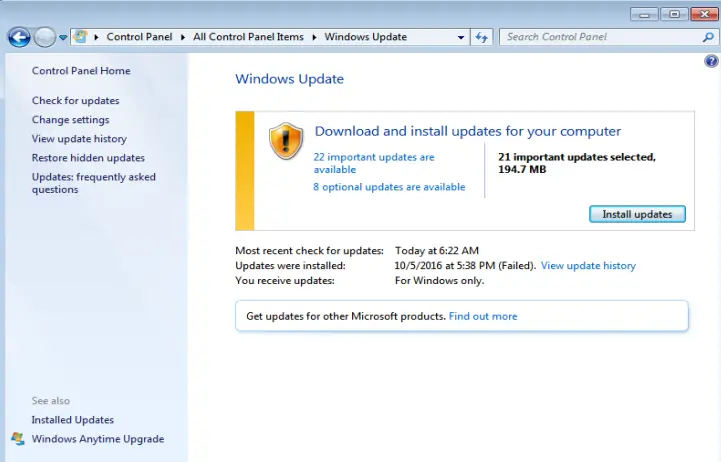
Sekarang kembali ke Skype dan log masuk untuk melihat apakah masalah anda telah diselesaikan.
Muat semula tetapan rangkaian
Kaedah terakhir yang boleh anda gunakan untuk menyelesaikan masalah penyambungan Skype adalah menyegarkan semula tetapan rangkaian.Sambungan Skype yang buruk mungkin disebabkan oleh kelebihan lebar jalur kerana memuat turun fail.Oleh itu, sila muat semula tetapan rangkaian untuk menghilangkan ralat ini.
Langkah 1-Menggunakan papan kekunci, tekan kekunci Windows dan X pada masa yang sama.Kemudian klik Prompt Perintah (Pentadbir).
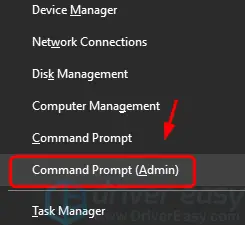
Langkah 2-Apabila anda diminta untuk memberikan hak pentadbir, klik "Ya".
Langkah 3-Taipkan arahan yang diberikan di bawah.Pastikan anda menaip semua arahan dengan betul.Kemudian, tekan kekunci Enter pada papan kekunci selepas setiap arahan.
ipconfig / pelepasan;
ipconfig / memperbaharui;
tetapan semula netsh winsock;
tetapan semula netsh int ip;
ipconfig / flushdns;
ipconfig / registerdns;
netsh int tcp set heuristik dilumpuhkan;
netsh int tcp set global autotuninglevel = dilumpuhkan;
netsh int tcp set rss global = diaktifkan;
netsh int tcp menunjukkan global;
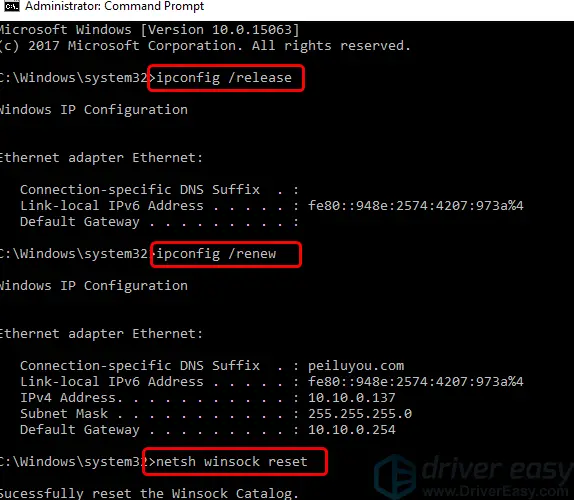
Langkah 4-Setelah menyelesaikan proses ini, mulakan semula peranti.
Anda akan melihat bahawa tidak ada masalah sambungan lagi ketika mengakses Skype.
Nah, ini adalah beberapa kaedah terbaik untuk membantu anda menyingkirkan ralat "tidak dapat menyambung ke Skype".Cubalah salah satu daripadanya, dan kemudian anda dapat dengan mudah mengakses Skype untuk membuat dan menerima panggilan dan menukar mesej.


![Bagaimana untuk melihat versi Windows [sangat mudah]](https://infoacetech.net/wp-content/uploads/2023/06/Windows%E7%89%88%E6%9C%AC%E6%80%8E%E9%BA%BC%E7%9C%8B-180x100.jpg)

